
Der PHP-Editor Xigua stellt Ihnen vor, wie Sie das Problem der Blockierung des Win11-Gruppenrichtlinien-Editors lösen können. Bei Verwendung des Betriebssystems Win11 kann es manchmal vorkommen, dass der Gruppenrichtlinien-Editor blockiert ist, was zu Problemen für Benutzer führen kann. Aber keine Sorge, in diesem Artikel werden wir dieses Problem für Sie aufschlüsseln und Ihnen eine Lösung anbieten. Unabhängig davon, ob Sie Anfänger oder erfahrener Benutzer sind, hilft Ihnen dieser Artikel dabei, das Problem der Blockierung des Win11-Gruppenrichtlinien-Editors zu lösen, damit Sie diese Funktion reibungslos nutzen können. Schauen wir uns als Nächstes die konkreten Lösungen an!
Der Win11-Gruppenrichtlinien-Editor ist bei der Problemanalyse blockiert
1 Drücken Sie zuerst „Win+R“ auf der Tastatur, um Ausführen zu öffnen.
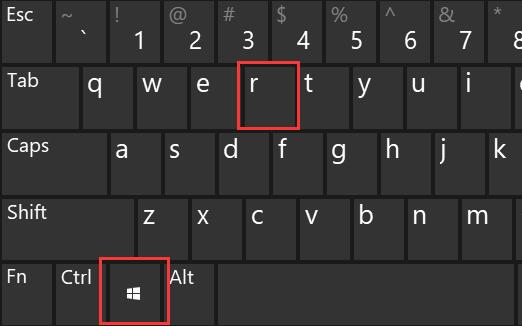
2. Geben Sie dann „regsvr32 gpedit.dll“ ein und drücken Sie die Eingabetaste, um die Registrierungsgruppenrichtlinie zu bestätigen.
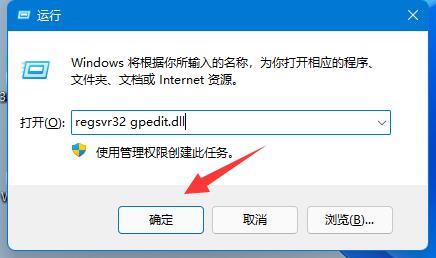
3. Nachdem die Registrierung abgeschlossen ist, geben Sie „regedit“ ein und drücken Sie die Eingabetaste, um das Registrierungsformular zu öffnen.
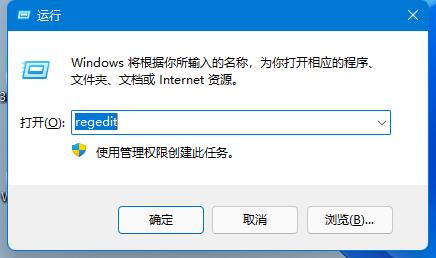
4. Geben Sie dann den Pfad „Computer HKEY_CURRENT_USERSoftwarePoliciesMicrosoftMMC“ ein.
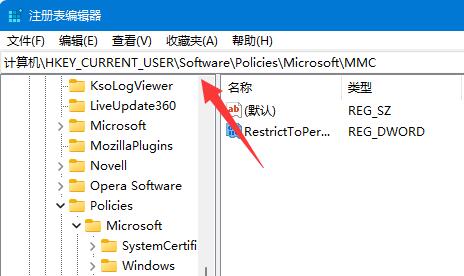
5. Doppelklicken Sie dann, um den Wert „RestrictToPermittedSnapins“ zu öffnen, ändern Sie ihn auf „0“ und speichern Sie ihn.
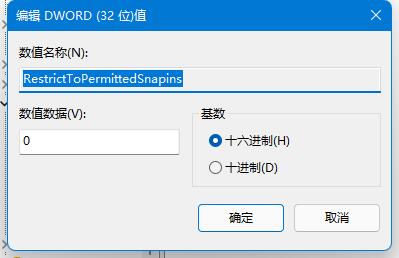
Das obige ist der detaillierte Inhalt vonWas soll ich tun, wenn der Win11-Gruppenrichtlinien-Editor blockiert ist? Der Win11-Gruppenrichtlinien-Editor ist bei der Problemanalyse blockiert. Für weitere Informationen folgen Sie bitte anderen verwandten Artikeln auf der PHP chinesischen Website!
 In Win11 gibt es keine WLAN-Option
In Win11 gibt es keine WLAN-Option
 So überspringen Sie die Online-Aktivierung in Win11
So überspringen Sie die Online-Aktivierung in Win11
 Win11 überspringt das Tutorial, um sich beim Microsoft-Konto anzumelden
Win11 überspringt das Tutorial, um sich beim Microsoft-Konto anzumelden
 So öffnen Sie die Win11-Systemsteuerung
So öffnen Sie die Win11-Systemsteuerung
 Einführung in Screenshot-Tastenkombinationen in Win11
Einführung in Screenshot-Tastenkombinationen in Win11
 Tutorial zum Übertragen von Windows 11 von meinem Computer auf den Desktop
Tutorial zum Übertragen von Windows 11 von meinem Computer auf den Desktop
 Lösung für das Problem, dass Win11-Download-Software nicht installiert werden kann
Lösung für das Problem, dass Win11-Download-Software nicht installiert werden kann
 So überspringen Sie die Netzwerkverbindung während der Win11-Installation
So überspringen Sie die Netzwerkverbindung während der Win11-Installation




